Googlen Pixel 7 ja Pixel 7 Pro ovat osa niistä parhaat Android-puhelimet ja joidenkin kanssa ne paranevat entisestään uusia päivityksiä. Vaikka laitteet eivät ole täydellisiä, molemmat ovat saaneet melko kunnollisia arvosteluja. Ja nyt Google on sisällyttänyt sisäänrakennetun VPN: n Google Onen kautta ilmaiseksi suoraan Pixel 7 -laitteeseesi.
Sisällys
- Kuinka käyttää Pixel 7:n ilmaista VPN: ää
- Pixel 7 VPN: n lisääminen pika-asetuksiin
- Voinko käyttää Pixel 7 VPN: ää sijaintini vaihtamiseen?
Suositellut videot
Helppo
5 minuuttia
A
Google Pixel 7 tai Pixel 7 ProGoogle One -sovellus
Mutta oletko hieman hukassa sen käyttöönotossa? Loppujen lopuksi se ei ole tavallisessa Asetukset-sovelluksessa. Älä huoli; Näin käytät Google Pixel 7:ää VPN ominaisuudet.

Kuinka käyttää Pixel 7:n ilmaista VPN: ää
Vaikka saatat ajatella, että sisäänrakennettu VPN on käytössä laitteen asetusten kautta, se tapahtuu itse asiassa Google One -sovelluksen kautta, jonka sinulla pitäisi jo olla Pixel 7:ssäsi. Mutta älä sekoita
Google One Google Driven kanssa, koska nämä ovat kaksi erillistä palvelua.Vaihe 1: Avaa Google One sovellus Pixel 7:ssä tai Pixel 7 Prossa.
Vaihe 2: Vieritä alas ja valitse VPNja valitse sitten Sain sen näytön kehotteessa.
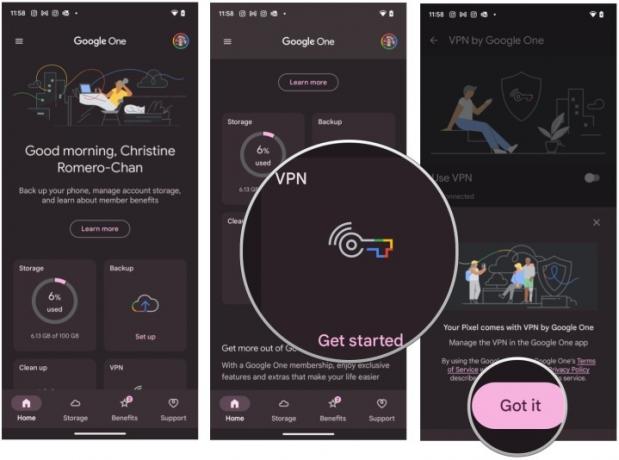
Liittyvät
- Tämä on paras Google Pixel 7 Prime Day -tarjous
- Parhaat Android-puhelimet vuonna 2023: 16 parasta, mitä voit ostaa
- Google Pixel 8: Kaikki viimeisimmät huhut ja mitä haluamme nähdä
Vaihe 3: Valitse kytkin Käytä VPN: ää to PÄÄLLÄ.
Vaihe 4: Varmista alkuasetuksissa Sallia the Yhteyspyyntö ja Ilmoitus kehottaa, kun ne ilmestyvät.
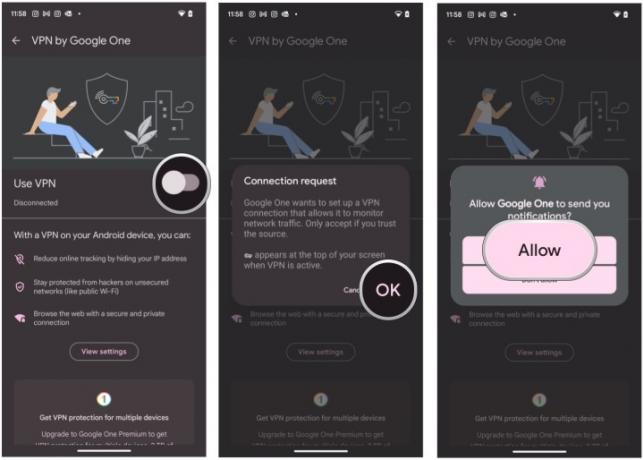
Vaihe 5: Kun olet valmis VPN: n käyttöön, palaa Google One -sovellukseen ja käännä kytkin asentoon VINOSSA.
Pixel 7 VPN: n lisääminen pika-asetuksiin
Jos et halua mennä Google One -sovellukseen joka kerta hallinnoimaan VPN: ää, voit ohjata sitä myös Pika-asetukset-paneelista. Mutta ensin sinun on lisättävä se.
Vaihe 1: Pyyhkäise alas kahdesti Pixel 7:n näytöltä tuodaksesi esiin Pika-asetukset paneeli.
Vaihe 2: Valitse Muokata painiketta (se näyttää pieneltä lyijykynältä) nykyisten laattosi alla.
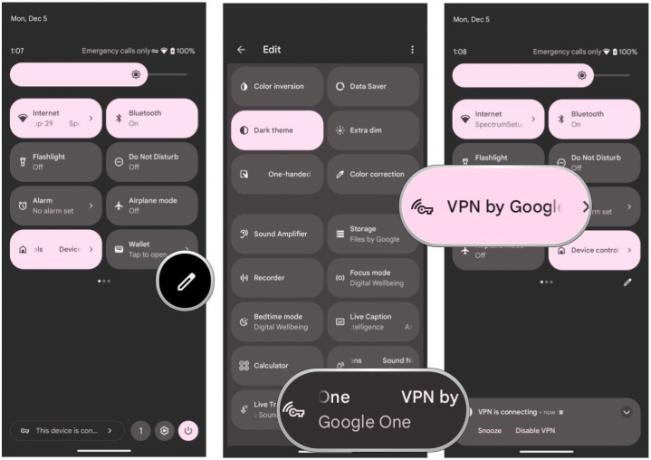
Vaihe 3: Vieritä alas alas ja sitten pidä ja vedä the Google Onen VPN laatta (se voi olla kokonaan alareunassa) näkyvämpään kohtaan.
Vaihe 4: Nyt kun käytät Pika-asetukset paneeli, voit kytkeä VPN: n päälle ja pois päältä helposti.

Voinko käyttää Pixel 7 VPN: ää sijaintini vaihtamiseen?
Valitettavasti Google Onen VPN on hyvin paljastettu, ja se on tavallaan samanlainen kuin Applen oma Yksityinen viesti ominaisuus sisään iCloud+. Google One
Voit hallita VPN: ää Google One -sovelluksessa, mutta tällä hetkellä ei ole muita asetuksia, paitsi että tietyt sovellukset voivat ohittaa
Kuten näette,
Toimittajien suositukset
- Hanki Google Pixel 7 samaan hintaan kuin Google Pixel 7a jo tänään
- Googlen tulevat Pixel-puhelimet saivat juuri huonoja uutisia
- Pixel 7:stä on tehty 4. heinäkuuta sopimus, ja sitä kannattaa harkita
- Pixel 8 saattaa korjata kaksi suurinta valittamistani Pixel 7:stä
- Olen käyttänyt iPhonea 14 vuotta. Pixel Fold sai minut haluamaan lopettaa
Päivitä elämäntapasiDigital Trends auttaa lukijoita pysymään tekniikan nopeatempoisessa maailmassa uusimpien uutisten, hauskojen tuotearvostelujen, oivaltavien toimitusten ja ainutlaatuisten kurkistusten avulla.




